ไม่ได้ส่งข้อความ WhatsApp – ตรวจสอบเหตุผลและแนวทางแก้ไข
คุณมีข้อความ WhatsApp ที่ไม่ส่งปัญหากะทันหันหรือไม่? แม้ว่าประสบการณ์การรับส่งข้อความที่นำเสนอโดย WhatsApp จะใช้งานได้ฟรี แต่คุณอาจประสบปัญหาเช่นนี้เป็นครั้งคราว ตามหลักการแล้ว มีเหตุผลหลายประการที่อาจทำให้ WhatsApp แนะนำข้อผิดพลาดในการส่งข้อความนี้ให้กับคุณ โชคดีที่มีวิธีแก้ไขปัญหานี้ด้วยเช่นกัน! คิดทุกอย่างออกโดยเลื่อนลงไปในส่วนต่อไปนี้ โดยตอบว่าทำไมข้อความ WhatsApp จึงไม่ถูกส่งไปพร้อมกับการแก้ไขที่มีประสิทธิภาพ 8 รายการเพื่อช่วยให้คุณหลุดพ้นจากปัญหานี้
รายการแนะนำ
สาเหตุที่ไม่สามารถส่งข้อความ WhatsApp ได้ 8 วิธีที่มีประสิทธิภาพในการแก้ไขข้อความ WhatsApp ที่ไม่ได้จัดส่ง วิธีที่แนะนำในการสำรองข้อมูลข้อความ WhatsApp ไปยังคอมพิวเตอร์ของคุณ คำถามที่พบบ่อยเกี่ยวกับข้อความ WhatsApp ที่ไม่ได้ส่งและจัดส่งสาเหตุที่ไม่สามารถส่งข้อความ WhatsApp ได้
อาจมีสาเหตุหลายประการที่คุณประสบปัญหาข้อความ WhatsApp ที่ไม่ส่งตั้งแต่แรก บางทีการเชื่อมต่ออินเทอร์เน็ตของคุณอาจผิดพลาดหรือแอปพลิเคชัน WhatsApp เอง ต่อไปนี้คือเหตุผลที่เป็นไปได้สำหรับคุณในการแก้ไขโดยไม่ชักช้า:
ปัญหาการเชื่อมต่อ. หากคุณมีเครือข่ายที่ไม่ดี ข้อความของคุณจะไม่ถูกส่งไปยังผู้รับ คุณอาจใช้ข้อมูลที่ช้าหรือการเชื่อมต่อ Wi-Fi ที่ไม่เสถียร ดังนั้นจึงพบว่าข้อความ WhatsApp ไม่ได้รับการส่ง
อัปเดตปัญหา. หาก WhatsApp ที่คุณใช้ทำงานเป็นเวอร์ชันเก่า ปัญหาและข้อบกพร่องบางอย่างอาจทำให้เกิดปัญหา เช่น ไม่สามารถส่งข้อความ WhatsApp ได้ การอัปเดตเป็นประจำจะแก้ไขจุดบกพร่องและปัญหาอื่นๆ ที่เกิดขึ้นรอบๆ แอปพลิเคชัน
ปัญหาเซิร์ฟเวอร์. สาเหตุที่พบบ่อยประการสุดท้ายคือเซิร์ฟเวอร์ WhatsApp หยุดทำงาน หมายความว่าทุกคนประสบปัญหาในการใช้แอป รวมถึงปัญหาการส่งข้อความ WhatsApp ไม่ถึงด้วย เมื่อเซิร์ฟเวอร์ล่ม บริการทั้งหมดก็จะล่มเช่นกัน
8 วิธีที่มีประสิทธิภาพในการแก้ไขข้อความ WhatsApp ที่ไม่ได้จัดส่ง
เนื่องจากปัจจัยหลายประการสามารถกระตุ้นให้เกิดปัญหาการส่งข้อความ WhatsApp ไม่ได้ จึงมีวิธีแก้ไขที่เป็นประโยชน์มากมายในการแก้ไข ปฏิบัติตาม 8 เคล็ดลับง่ายๆ เพื่อแก้ไขปัญหานี้และให้คุณติดต่อกับเพื่อนหรือครอบครัวอีกครั้ง
แก้ไข 1. ตรวจสอบการเชื่อมต่อเครือข่าย
วิธีแรกที่สมเหตุสมผลคือตรวจสอบการเชื่อมต่อเครือข่ายของโทรศัพท์มือถือของคุณ คุณสามารถไปที่แอป "การตั้งค่า" ของอุปกรณ์ จากนั้นตรวจสอบให้แน่ใจว่ามีเครือข่ายครอบคลุมที่เหมาะสม ถ้าไม่เช่นนั้น คุณสามารถลองเชื่อมต่อกับเครือข่ายอื่นที่มีอยู่หรือใช้ข้อมูลเซลลูลาร์ได้
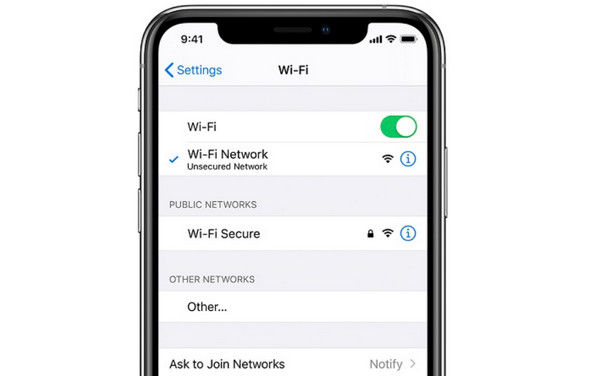
แก้ไข 2. เปิดแล้วปิดโหมดเครื่องบิน
หากคุณคิดว่าปัญหาส่งข้อความ WhatsApp ไม่ได้เกิดขึ้นเนื่องจากปัญหาเกี่ยวกับเครือข่าย คุณสามารถลองแก้ไขปัญหานี้ได้ ไปที่การตั้งค่าอุปกรณ์ของคุณหรือเข้าถึง "การควบคุม" หรือ "ศูนย์การแจ้งเตือน" เพื่อค้นหาปุ่ม "โหมดเครื่องบิน" แตะที่ภาพเพื่อเปิดใช้งานและรอสักครู่ก่อนที่จะปิด

แก้ไข 3. ล้างแคช WhatsApp
แอปที่เต็มไปด้วยแคชจะทำให้ประสิทธิภาพของแอปยุ่งเหยิง ส่งผลให้เกิดปัญหาเช่น ไม่สามารถส่งข้อความ WhatsApp ได้ การลบจะเป็นการลบไฟล์ชั่วคราว และจะไม่ส่งผลกระทบต่อข้อมูลอื่นใน WhatsApp ต่อไปนี้เป็น 2 ขั้นตอนในการล้างแคชบน Android/iPhone:
สำหรับไอโฟน:
- บน WhatsApp ให้ไปที่ "การตั้งค่า"
- ไปที่ "การใช้ข้อมูลและที่เก็บข้อมูล" ตามด้วย "การใช้ที่เก็บข้อมูล"
- เลื่อนลง เลือกข้อมูลที่คุณต้องการลบ
- แตะ "จัดการ" จากนั้น "ล้าง" เพื่อดำเนินการให้เสร็จสิ้น
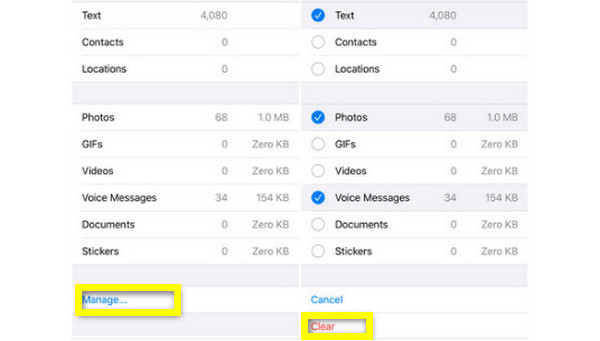
สำหรับ Android:
- กดแอพ WhatsApp บนหน้าจอของคุณค้างไว้
- เลือก "ข้อมูลแอป"
- เข้าสู่ "ที่เก็บข้อมูล" และแตะ "ล้างแคช"
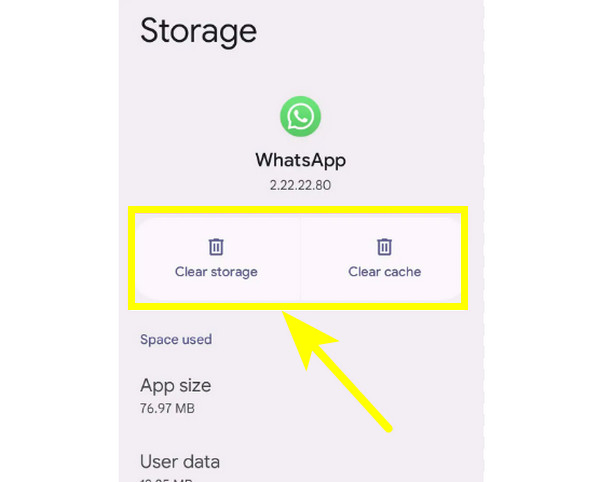
แก้ไข 4. ปิดใช้งานโหมดเซิร์ฟเวอร์ข้อมูล
การเปิดโหมดเซิร์ฟเวอร์ข้อมูลจะป้องกันไม่ให้แอปอื่นทำงานได้ตามปกติ รวมถึง WhatsApp เนื่องจากแอปทั้งหมดใช้ข้อมูลที่จำกัดในเบื้องหลัง หมายความว่าข้อความจะไม่ถูกส่งหรือรับบน WhatsApp ไม่ว่าคุณจะทำอะไรก็ตาม
สำหรับไอโฟน:
- เปิด "การตั้งค่า" และไปที่ปุ่ม "เซลลูลาร์"
- แตะ "ตัวเลือกข้อมูลเซลลูลาร์"
- ปิดการใช้งาน "โหมดข้อมูลต่ำ" โดยสลับปุ่มสวิตช์
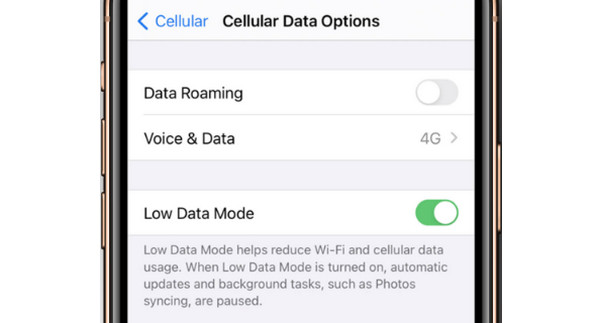
สำหรับ Android:
- บน "การตั้งค่า" ให้แตะปุ่ม "เครือข่ายและอินเทอร์เน็ต"
- แตะปุ่ม "โปรแกรมประหยัดข้อมูล"
- สลับปุ่มสวิตช์ "ใช้เซิร์ฟเวอร์ข้อมูล" เพื่อปิด
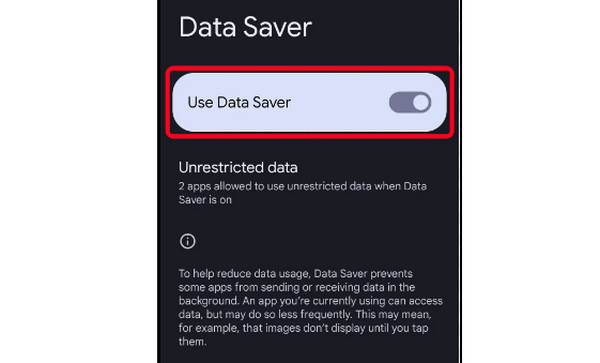
แก้ไข 5. รีสตาร์ทอุปกรณ์ของคุณ
การรีสตาร์ทอุปกรณ์ Android หรือ iOS เป็นประจำจะรีเฟรชอุปกรณ์โดยรวมของคุณ และอาจแก้ไขข้อผิดพลาดเล็กน้อยที่ทำให้ไม่สามารถส่งข้อความ WhatsApp ได้ ต่อไปนี้เป็นวิธีรีสตาร์ท iPhone และอุปกรณ์ Android
สำหรับไอโฟน:
หากไม่มีปุ่มโฮม:
- กดปุ่ม "ลดระดับเสียง" หรือ "ขึ้น" ค้างไว้พร้อมกับปุ่ม "ด้านข้าง" พร้อมกัน
- รอจนกระทั่งแถบเลื่อนปิดเครื่องปรากฏขึ้น ลากเพื่อปิดอุปกรณ์ของคุณ
- เปิดใหม่อีกครั้งหลังจากผ่านไปไม่กี่วินาที
ด้วยปุ่มโฮม:
- กดปุ่ม "Power" ทางด้านขวาหรือด้านบนของ iPhone ค้างไว้
- รอ "แถบเลื่อนปิดเครื่อง" แล้วลากเพื่อปิดอุปกรณ์ของคุณ
- รอสักครู่ก่อนเปิดเครื่องอีกครั้ง จากนั้นคุณสามารถตรวจสอบได้ว่าสามารถส่งข้อความ WhatsApp ได้หรือไม่
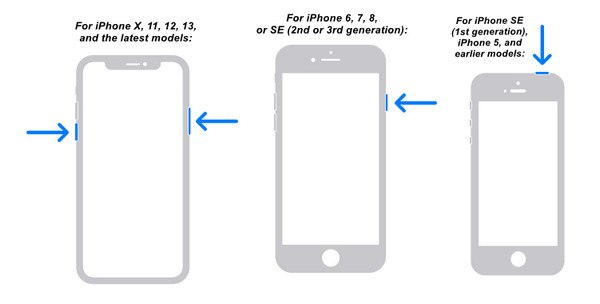
สำหรับ Android:
- กดปุ่ม "Power" ค้างไว้ไม่กี่วินาทีเพื่อเปิดตัวเลือกเมนู Power
- จากนั้นแตะ "รีสตาร์ท" เพื่อปิดอุปกรณ์ของคุณ
- เปิดใหม่อีกครั้งหลังจากผ่านไป 5-10 วินาที
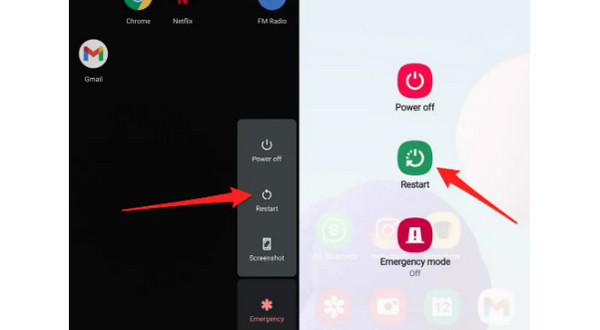
แก้ไข 6. เปิดใช้งานการใช้ข้อมูลพื้นหลัง
หากคุณตอบกลับข้อความ WhatsApp บนศูนย์การแจ้งเตือน และแอปไม่สามารถส่งข้อความเหล่านั้นได้ คุณอาจปิดใช้งานการใช้ข้อมูลพื้นหลัง สมมติว่าวิธีนี้เหมาะสำหรับคุณ ให้ทำตามขั้นตอนที่ให้ไว้เพื่อเปิดใช้งานคุณสมบัติและแก้ไขปัญหาข้อความ WhatsApp ที่ไม่ได้ส่ง
สำหรับไอโฟน:
- มุ่งหน้าไปที่ "การตั้งค่า"
- เลื่อนลงไปที่แอพที่ดาวน์โหลดเพื่อค้นหา WhatsApp
- แตะแล้วเปิดปุ่ม "รีเฟรชแอปพื้นหลัง"
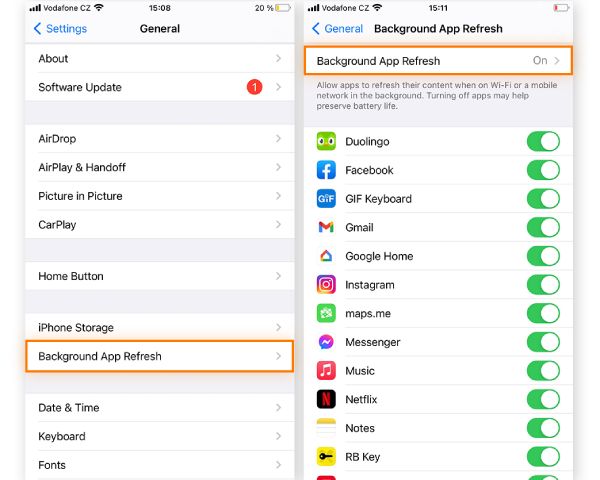
สำหรับ Android:
- กดแอปพลิเคชัน WhatsApp ค้างไว้แล้วป้อน "ข้อมูลแอป"
- แตะปุ่ม "ข้อมูลมือถือและ Wi-Fi"
- เปิดใช้งานตัวเลือก "ข้อมูลพื้นหลัง"
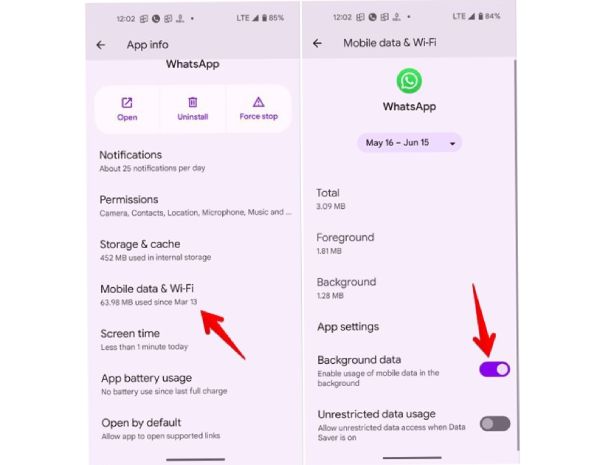
แก้ไข 7. ติดตั้งแอปพลิเคชันอีกครั้ง
นอกเหนือจากปัญหาที่เกี่ยวข้องกับเครือข่ายแล้ว ปัญหาที่ไม่ได้ส่งข้อความ WhatsApp อาจเกิดจากตัวแอปเอง ด้วยเหตุนี้ ให้พิจารณาติดตั้งแอปพลิเคชันใหม่หรือล้างข้อมูล สำหรับ iPhone และ Android ให้กดแอปพลิเคชันแล้วเลือกตัวเลือก "ลบแอป" หรือตัวเลือก "ถอนการติดตั้ง" จากเมนูที่เปิดอยู่ หรือคุณสามารถไปที่ AppStore หรือ Google Play Store เพื่อติดตั้งใหม่
แก้ไข 8. รับการอัปเดตล่าสุด
เช่นเดียวกับแอปอื่นๆ WhatsApp อาจมีข้อบกพร่องที่ส่งผลต่อประสิทธิภาพการทำงานที่ราบรื่นหากใช้เวอร์ชันเก่า เนื่องจากมีการอัปเดตบ่อยครั้ง โปรดอัปเดตแอปพลิเคชันเพื่อให้แน่ใจว่าสามารถส่งข้อความ WhatsApp ได้อย่างราบรื่น ในการดำเนินการนี้ เพียงไปที่ App Store หรือ Play Store ของอุปกรณ์ ค้นหาวิธีไปยังแอปที่ติดตั้งไว้ แล้วแตะปุ่ม "อัปเดต" ถัดจาก WhatsApp
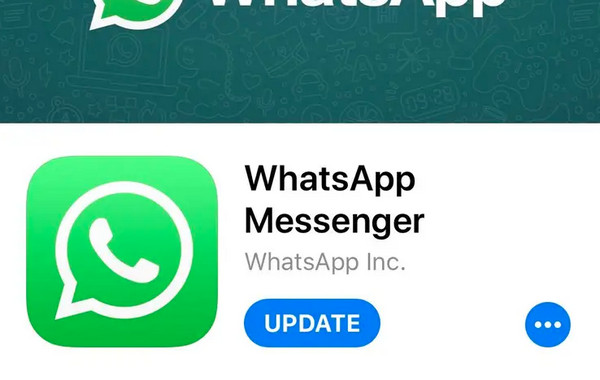
อ่านเพิ่มเติม
วิธีที่แนะนำในการสำรองข้อมูลข้อความ WhatsApp ไปยังคอมพิวเตอร์ของคุณ
นั่นเป็นเพียงเหตุผลและแนวทางแก้ไขสำหรับปัญหาข้อความ WhatsApp ของคุณที่ไม่ได้จัดส่ง ในระหว่างกระบวนการ คุณอาจสูญเสียการแชทที่สำคัญไปโดยไม่ได้ตั้งใจ หากเป็นเช่นนั้น เป็นการดีที่จะสำรองข้อมูล WhatsApp ด้วย AnyRec PhoneMover! โปรแกรมนี้มีฟีเจอร์สำหรับสำรองข้อมูลสำคัญจาก WhatsApp และแอพส่วนใหญ่ คุณยังสามารถใช้มันเพื่อ ถ่ายโอน WhatsApp จาก Android ไปยัง iPhone. ดูแลรูปภาพ วิดีโอ ข้อความ รายชื่อติดต่อ และอื่นๆ ของคุณ นอกจากนี้ คุณยังสามารถบันทึกข้อความของคุณลงในพีซีของคุณในรูปแบบ TXT, HTML และ CSV ได้

โอนข้อมูลทั้งหมดด้วยคลิกเดียว เช่น ข้อความ WhatsApp รูปภาพ และอื่นๆ
ส่งออกข้อความ WhatsApp ทั้งหมดใน TXT, CSV และ HTML ไปยังพีซีของคุณเพื่อสำรองข้อมูล
มีคุณลักษณะการค้นหาในตัวเพื่อค้นหาข้อความหนึ่งจากผู้ติดต่อเฉพาะ
แสดงตัวอย่างข้อความ WhatsApp เพื่อดูและตรวจสอบว่าควรบันทึกหรือลบข้อความใด
ดาวน์โหลดอย่างปลอดภัย
ขั้นตอนที่ 1.เตรียมสาย USB เพื่อเชื่อมโยงอุปกรณ์ของคุณกับคอมพิวเตอร์ สำหรับ iPhone อย่าลืมแตะปุ่ม "เชื่อถือ" บนการแจ้งเตือนที่ระบุว่า "เชื่อถือคอมพิวเตอร์เครื่องนี้หรือไม่" และรอให้พีซีของคุณตรวจพบอุปกรณ์ของคุณ ตอนนี้คุณพร้อมสำหรับการสำรองข้อมูลข้อความ WhatsApp ของคุณแล้วหลังจากส่ง

ขั้นตอนที่ 2.หลังจากนั้นไปที่ส่วน "ข้อความ" จากเมนูด้านซ้าย เลือกข้อความที่คุณต้องการซึ่งปรากฏบนหน้าจอของคุณโดยทำเครื่องหมายที่แต่ละช่อง
ขั้นตอนที่ 3สุดท้าย คลิกปุ่ม "ส่งออกไปยังพีซี" และเลือกโฟลเดอร์เพื่อจัดเก็บข้อความ WhatsApp ที่สำรองไว้บน Windows/Mac

คำถามที่พบบ่อยเกี่ยวกับข้อความ WhatsApp ที่ไม่ได้ส่งและจัดส่ง
-
เหตุใดข้อความ WhatsApp ของฉันจึงไม่ถูกส่งแต่ไม่ถูกบล็อก
คุณอาจประสบปัญหาทั่วไป เช่น ปัญหาการเชื่อมต่อเครือข่าย เซิร์ฟเวอร์ หรือการอัปเดต หากคุณไม่สามารถส่งข้อความถึงบุคคลใดบุคคลหนึ่งได้ แม้ว่าพวกเขาจะไม่ได้บล็อกคุณก็ตาม
-
ฉันจะรู้ได้อย่างไรว่ามีคนใน WhatsApp บล็อกฉันอยู่?
ไม่มีวิธีที่เป็นทางการในการตรวจสอบ แต่มีสัญญาณบางอย่างที่คุณสามารถตรวจสอบได้ ดูสถานะการพบเห็นครั้งสุดท้ายของบุคคล หรือคุณสามารถลองเพิ่มบุคคลนั้นเข้ากลุ่ม และหากแสดงข้อผิดพลาด มีโอกาสสูงที่จะถูกบล็อก
-
หมายความว่าอย่างไรเมื่อไม่ได้ส่งข้อความ WhatsApp?
หมายความว่าข้อความถูกส่งและออกจากอุปกรณ์ของคุณแล้ว แต่ผู้รับยังไม่ได้รับ ในกรณีนี้ คุณสามารถลองส่งอีกครั้งหรือปรับการตั้งค่าบางอย่างเพื่อแก้ไขได้
-
เป็นไปได้ไหมที่จะใช้ WhatsApp โดยไม่มี Wi-Fi หรือข้อมูล?
ใช่. WhatsApp ยังคงสามารถทำงานแบบออฟไลน์เพื่ออ่านข้อความ ตรวจสอบสถานะออนไลน์ และอื่นๆ อีกมากมาย แต่เพื่อให้สามารถส่งข้อความ รูปภาพ วิดีโอ และอื่นๆ ได้ จำเป็นต้องมีการเชื่อมต่ออินเทอร์เน็ต คุณจะล้มเหลวในการส่งข้อความบน WhatsApp โดยไม่มีอินเทอร์เน็ต
-
คุณจะรู้ได้อย่างไรว่ายังไม่ได้ส่งข้อความ WhatsApp?
หากมีเครื่องหมายสีเทาตรวจสอบซ้ำ แสดงว่าข้อความได้ถูกส่งไปแล้ว นอกจากนี้ยังหมายความว่าผู้รับอาจมีปัญหาเกี่ยวกับเครือข่าย ดังนั้นจึงยังไม่ได้รับข้อความ
บทสรุป
ได้แล้ว! นั่นเป็นวิธีแก้ปัญหาที่สมบูรณ์สำหรับข้อความ WhatsApp ที่ไม่ได้ส่งปัญหาของคุณ การรู้ว่าสาเหตุใดที่นำคุณไปสู่ปัญหาดังกล่าวพร้อมวิธีแก้ไขเป็นสิ่งสำคัญ โดยเฉพาะอย่างยิ่งหากแพลตฟอร์มการรับส่งข้อความหลักของคุณคือ WhatsApp นอกจากนี้ ในกรณีที่คุณไม่ต้องการประสบปัญหากับการสูญเสียไฟล์ WhatsApp ให้สำรองข้อมูลทั้งหมดไว้ด้วย AnyRec PhoneMover. โปรแกรมมีคุณสมบัติในการสำรองข้อความและดูแลข้อมูลอื่น ๆ เช่น รูปภาพ วิดีโอ ผู้ติดต่อ ฯลฯ อย่างดี
ดาวน์โหลดอย่างปลอดภัย
 10 สุดยอด WhatsApp Call Recorder สำหรับ Windows, Mac, Android และ iOS
10 สุดยอด WhatsApp Call Recorder สำหรับ Windows, Mac, Android และ iOS